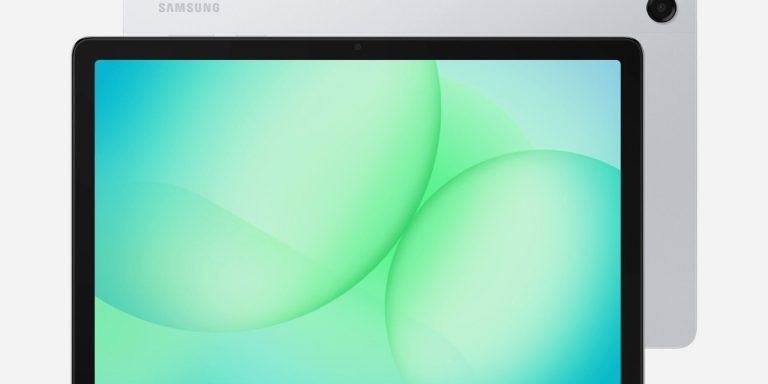Képzelje el a helyzetet: siet, szüksége van az internetre, felkapja a kedvenc Concorde Tab One tabletjét, és a sarokban ott virít az a bizonyos halvány, szürke Wi-Fi ikon. Ugyan, miért?! A Wi-Fi be van kapcsolva, a jelerősség tökéletes, mégsem jön be semmi, nem töltődik az oldal, nem frissül az e-mail. Mintha a készülék dacolna velünk, pedig a router is vígan villog. Ismerős? Bevallom, engem is a hideg ráz ki ettől a látványtól, mert tudom, hogy ez nem csak egy egyszerű „nincs net” állapot, hanem valami sokkal bosszantóbb. 😤
De ne essen kétségbe! Ön nem egyedül van ezzel a problémával. Ez a jelenség sok Android felhasználó életét keseríti meg, és igen, a Concorde Tab One tulajdonosok körében is gyakran felmerül. A jó hír az, hogy a legtöbb esetben ez nem valamilyen végzetes, hardveres hiba jele, hanem inkább egy kis félreértés a tablet, a router és az internet között. Vágjunk is bele, és derítsük ki együtt, miért is virít az a szürke Wi-Fi ikon, és hogyan varázsolhatjuk vissza a megszokott, élettel teli fehérre (vagy kékre, a rendszertől függően)! 🚀
Miért szürke a Wi-Fi ikon, és mit jelent ez valójában? 🤔
Először is tisztázzuk: a legtöbb Android rendszerben a Wi-Fi ikon színe nem csak azt jelzi, hogy van-e kapcsolat a routerrel. Amikor az ikon fehér vagy kék (attól függően, melyik Android verziót használja a Concorde Tab One), az azt jelenti, hogy nemcsak a helyi hálózathoz csatlakozik a táblagép, hanem van aktív internetkapcsolata is. Az operációs rendszer folyamatosan ellenőrzi ezt, általában a Google szervereinek elérésével. Ha a Google szerverei nem elérhetők, még akkor is, ha a helyi hálózat (router) működik, az ikon szürkére vált. Ez egy figyelmeztetés: „Hé, látom a routert, de úgy tűnik, nincs kifelé vezető út a nagyvilágba, vagy legalábbis a Google felé!” 🤷♀️
Tehát a szürke Wi-Fi ikon általában nem hardveres hibára utal a Concorde Tab One készülékben, hanem arra, hogy valami akadályozza a tablet számára a „külvilággal” való kommunikációt. Ez lehet valami egészen egyszerű, mint egy rosszul beállított dátum, vagy bonyolultabb, mint egy hálózati konfliktus. Lássuk a lehetséges okokat és a megoldásokat!
A rettegett szürke Wi-Fi ikon: okok és megoldások a Concorde Tab One készülékén 🛠️
1. A Klasszikus: Router és Modem újraindítása 🔄
Bevallom, minden műszaki probléma esetén ez az első tanácsom, és higgye el, nem véletlenül! A routerek és modemek is „lefagyhatnak” néha, akárcsak egy számítógép. Egy gyors újraindítás (áramtalanítás, várjon 10-15 másodpercet, majd dugja vissza) sok apró hibát orvosolhat, például IP-cím konfliktusokat vagy túlterheltséget. Ez az első lépés, amivel kezdenie kell, mert csodákra képes, és meglepően gyakran oldja meg a szürke Wi-Fi ikon problémáját is! Ha valaki nem érné el a Google szervereit, a router lehet a szűk keresztmetszet, mely nem engedi ki a csomagokat. Egy próbát megér, nem kerül semmibe! 😉
2. A Tablet újraindítása 📱
Gondolná, milyen gyakran oldódik meg egy rejtélyes Wi-Fi probléma egy egyszerű tablet újraindításával? Pedig ez is egy aranyat érő tipp! A Concorde Tab One – mint minden okoseszköz – rendelkezik egy operációs rendszerrel, amelynek futása során felhalmozódhatnak ideiglenes hibák, memóriafogasztó folyamatok vagy akadozó szolgáltatások. Ezek néha megzavarhatják a hálózati kommunikációt is. Kapcsolja ki teljesen a tabletet, várjon egy percet, majd kapcsolja be újra. Nézze meg, megváltozott-e az Wi-Fi ikon színe! Sokszor már ennyi is elegendő a probléma megoldásához. Ne becsülje alá az újraindítás erejét! 💪
3. Wi-Fi hálózat elfelejtése és újracsatlakozás 🔑
A táblagépünk eltárolja a korábbi Wi-Fi hálózatok adatait, jelszavait. Néha ez a tárolt információ megsérülhet, vagy konfliktusba kerülhet a hálózat aktuális beállításaival. Ilyenkor érdemes „elfelejtetni” a Concorde Tab One-nal a problémás hálózatot, majd újra csatlakozni hozzá.
- Lépjen be a Concorde Tab One Beállítások menüjébe.
- Keresse meg a Hálózat és internet vagy Wi-Fi opciót.
- Koppintson a problémás Wi-Fi hálózat nevére.
- Válassza az Elfelejtés opciót.
- Ezután keressen újra elérhető hálózatokat, válassza ki a sajátját, és adja meg újra a jelszót.
Ez a módszer arra kényszeríti az eszközt, hogy tiszta lappal induljon a hálózathoz való kapcsolódáskor, és gyakran megszünteti a makacs szürke Wi-Fi ikon problémáját.
4. A Dátum és Idő ellenőrzése ⏰ (Ez egy igazi Jolly Joker!)
Ez az egyik leggyakoribb és legkevésbé nyilvánvaló ok a szürke Wi-Fi ikonra! Ha a Concorde Tab One dátuma és ideje jelentősen eltér a valóságtól (pl. évekkel régebbi, vagy jövőbeli), az megakadályozhatja az eszköz biztonságos kapcsolatfelvételét a szerverekkel, különösen a Google szervereivel, amelyek SSL tanúsítványokat használnak. Ha a dátum rossz, a tanúsítványok érvénytelennek tűnhetnek a tablet számára, és emiatt nem tudja ellenőrizni az internetkapcsolatot. 😱
- Nyissa meg a Beállítások menüt.
- Keresse meg a Rendszer > Dátum és idő opciót.
- Győződjön meg róla, hogy az Automatikus dátum és idő, valamint az Automatikus időzóna opció be van kapcsolva.
- Ha nincs bekapcsolva, vagy manuálisra van állítva, kapcsolja be! Indítsa újra a tabletet, ha szükséges.
Higgye el, ez egy rendkívül fontos lépés, és sokszor ez a titok nyitja a szürke ikon eltüntetéséhez! Már jónéhány alkalommal voltam szemtanúja, amint ez a megoldás elűzte a kétségbeesést az arcokról. 😉
5. Google Play Szolgáltatások gyorsítótárának törlése 🧹
Mint említettem, a szürke Wi-Fi ikon gyakran a Google szervereivel való kommunikáció hiányát jelzi. A Google Play Szolgáltatások (Google Play Services) az Android rendszer lelke, rengeteg alapvető funkcióért felel, beleértve az internetkapcsolat ellenőrzését is. Ha ennek a szolgáltatásnak a gyorsítótára vagy adatai megsérülnek, az okozhatja a problémát.
- Lépjen a Beállítások > Alkalmazások és értesítések (vagy Alkalmazások) menübe.
- Keresse meg a Google Play Szolgáltatások (Google Play Services) alkalmazást a listában. Lehet, hogy engedélyeznie kell a „Rendszeralkalmazások megjelenítése” opciót.
- Koppintson rá, majd válassza a Tárhely és gyorsítótár (Storage & cache) opciót.
- Először próbálja meg a Gyorsítótár törlése (Clear cache) opciót.
- Ha ez nem segít, próbálja meg az Adatok törlése (Clear data) vagy Tárhely törlése (Clear storage) opciót is, de vegye figyelembe, hogy ez bizonyos beállításokat visszaállíthat a Google fiókjával kapcsolatban.
- Indítsa újra a Concorde Tab One készüléket.
Ez a módszer rendkívül hatékony lehet, ha a probléma a Google ökoszisztémájával kapcsolatos.
6. DNS beállítások ellenőrzése/változtatása 🌐
A DNS (Domain Name System) az internet telefonkönyve. Segít lefordítani a weboldalak neveit (pl. google.com) IP-címekre (pl. 172.217.16.142), hogy a készülék megtalálja őket. Ha a router vagy az internetszolgáltató DNS-szerverei akadoznak, vagy nem érhetők el, a Concorde Tab One nem tudja elérni a Google ellenőrző szervereit, és máris ott a szürke ikon!
Próbálja meg manuálisan beállítani a Google nyilvános DNS-szervereit (8.8.8.8 és 8.8.4.4) a tabletjén:
- Lépjen a Beállítások > Wi-Fi menübe.
- Tartsa hosszan lenyomva a problémás hálózat nevét, majd válassza a Hálózat módosítása vagy Hálózat beállításainak kezelése opciót.
- Keresse meg az IP-beállítások vagy IP settings opciót, és váltson DHCP-ről Statikus-ra.
- Ezután megjelennek a beállítható mezők, köztük a DNS1 és DNS2. Írja be a DNS1-hez a 8.8.8.8-at, a DNS2-höz pedig a 8.8.4.4-et.
- Mentse el a változtatásokat.
Ez egy profi tipp, ami sok esetben beválik, ha a szolgáltató DNS-e okoz gondot. 😉
7. VPN vagy Proxy kikapcsolása 🛡️
Ha használ VPN (Virtual Private Network) vagy proxy alkalmazást a Concorde Tab One készüléken, az megzavarhatja a hálózati kapcsolatot és a Google szervereinek elérését. Még ha a VPN le is van kapcsolva, lehetnek elakadt folyamatok. Próbálja meg ideiglenesen letiltani vagy eltávolítani a VPN/proxy alkalmazást, majd ellenőrizze az Wi-Fi ikon színét. Ha ez segít, akkor a VPN/proxy beállításaival lehet a probléma.
8. Gyári beállítások visszaállítása 🔄 (A nukleáris opció)
Ha minden fenti lépés csődöt mond, és a szürke Wi-Fi ikon továbbra is makacsul virít, a gyári beállítások visszaállítása (factory reset) lehet az utolsó mentsvár, mielőtt szervizbe vinnénk. Ez a folyamat töröl minden adatot és beállítást a Concorde Tab One készülékről, visszaállítva azt abba az állapotba, ahogy a gyárból kijött. Ezért rendkívül fontos, hogy minden fontos adatáról készítsen mentést (fotók, videók, dokumentumok stb.)! 💾
- Lépjen a Beállítások > Rendszer > Visszaállítási opciók (vagy Opciók visszaállítása) menübe.
- Válassza az Összes adat törlése (gyári visszaállítás) opciót.
- Kövesse a képernyőn megjelenő utasításokat.
Ez egy drasztikus lépés, de ha szoftveres hiba okozza a problémát, ez szinte biztosan megoldja. Gondoljon rá úgy, mint egy teljes „újrakezdésre” a tablet életében. Kicsit fájdalmas, de néha szükséges! 😟
9. Firmware frissítés ⬆️
Előfordulhat, hogy a Concorde Tab One operációs rendszere (firmware-je) elavult, és egy ismert hibát tartalmaz, ami a hálózati kapcsolatokat érinti. Érdemes ellenőrizni, hogy van-e elérhető rendszerfrissítés a tabletjéhez.
- Lépjen a Beállítások > Rendszer > Rendszerfrissítés (vagy A telefonról/A táblagépről > Szoftverfrissítés) menübe.
- Futtassa le az ellenőrzést, és ha van elérhető frissítés, telepítse azt.
Egy újabb verzió stabilitási javításokat és hálózati hibajavításokat is tartalmazhat, amelyek megoldják a szürke Wi-Fi ikon okozta fejfájást.
10. Hardveres hiba gyanúja 💔
Ha mindezek után sem oldódik meg a probléma, és a szürke Wi-Fi ikon továbbra is kísért, sajnos fennáll a lehetősége, hogy a Concorde Tab One Wi-Fi modulja meghibásodott. Ez viszonylag ritka a „szürke ikon” jelenségnél (inkább a teljes lekapcsolás vagy a Wi-Fi opció hiánya utal rá), de nem zárható ki teljesen. Ilyen esetben javasolt szakemberhez fordulni, vagy a készüléket garanciális szervizbe vinni, ha még él a jótállás. Ne kezdjen el otthon szétszerelni semmit, mert az csak további károkat okozhat! 🙅♀️
Miért pont a Concorde Tab One? Van valami speciális titka? 🤔
Felmerülhet a kérdés, hogy miért éppen a Concorde Tab One tabletet emeljük ki, ha a probléma ennyire általános az Android világában. Nos, a válasz egyszerű: a felhasználók gyakran keresnek megoldást konkrét készülékükre. A valóság az, hogy a Concorde Tab One egy Android alapú táblagép, így a fent említett okok és megoldások többsége éppúgy érvényes rá, mint bármely más Android eszközre. Nincs semmi „speciális titok” a Concorde Tab One és a szürke Wi-Fi ikon között, ami ne illeszkedne a tipikus Android hibaelhárítási forgatókönyvekbe. Az olcsóbb kategóriájú eszközöknél azonban néha előfordulhatnak kevésbé optimalizált szoftverek vagy érzékenyebb hardverek, amelyek hajlamosabbá tehetik őket az ilyen jellegű furcsaságokra. De nyugi, nem az Ön készülékével van alapvető baj, csak egy kis rásegítésre van szüksége! 😉
Megelőzés és Jó Tanácsok a stabil Wi-Fi-hez 💡
Ahhoz, hogy a jövőben elkerülje a szürke Wi-Fi ikon okozta pánikot, íme néhány tipp:
- Rendszeres Router újraindítás: Havonta egyszer iktasson be egy router újraindítást. Ez segít „kipucolni” a hálózatot.
- Rendszeres Tablet újraindítás: Ne hagyja a Concorde Tab One-t hetekig bekapcsolva! Időnként egy friss újraindítás jót tesz neki.
- Frissítések: Tartsa naprakészen az Android rendszert és az alkalmazásokat.
- Jó minőségű router: Ha sokat szenved a hálózattal, érdemes lehet beruházni egy stabilabb, modernebb routerbe.
- Ne zsúfolja túl: Ne telepítsen felesleges alkalmazásokat, különösen olyanokat, amelyek a hálózati forgalmat befolyásolhatják (pl. nem megbízható VPN-ek, proxyk, vagy kétes eredetű tisztító alkalmazások).
Összegzés és Végszó 🌈
A Concorde Tab One szürke Wi-Fi ikonja bosszantó jelenség, de remélhetőleg a fenti tippek segítségével sikerült fényt deríteni az okára, és ami a legfontosabb, megoldani a problémát! Mint láthatta, a leggyakoribb okok egyszerűen orvosolhatók, és a legtöbbször nem a készülékkel van a baj, hanem a Google szerverekkel való kommunikációban akadt el valami. Ne feledje a legfontosabb lépéseket: router és tablet újraindítása, dátum és idő ellenőrzése, és a Google Play Szolgáltatások gyorsítótárának törlése. Ezekkel már nagyon jó eséllyel indul a harcban a bosszantó szürke ikon ellen. Kívánom, hogy a Wi-Fi ikonja mindig ragyogó fehér vagy kék legyen, és a böngészés gondtalan! Boldog internetezést! 😊
Ha volt már hasonló tapasztalata, vagy van egy bevált tippje, ossza meg velünk kommentben! A tudásmegosztás ereje csodákra képes! ✨